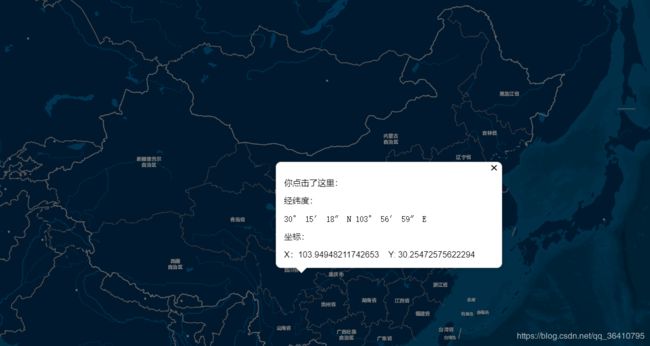openlayers6【十一】vue 使用overlay实现弹窗框popup效果
本篇涉及内容可以参考下面文章, 实现一个popup弹窗框效果
openlayers6【八】地图覆盖物overlay详解
openlayers6【九】地图覆盖物overlay三种常用用法 popup弹窗,marker标注,text文本
弹窗效果在地图加载完成后,我们往往需要更多的交互效果,不仅仅局限于地图的缩放和平移,让地图业务更加复杂一点,比如图标打点上图后,我们可以通过点击图标弹窗这个点位的具体信息都是应用场景,下面具体说下怎么利用overlay类实现popup气泡弹窗的吧。
文章目录
- 1. popup 弹窗框效果
- 2. 实现步骤
- 3. 附上完整代码
1. popup 弹窗框效果
2. 实现步骤
2.1 在此之前你需要先基于之前的文章如何加载一个地图。下面是初始化地图的代码。
"map" ref="map">
initMap() {
let target = "map"; //跟页面元素的 id 绑定来进行渲染
let tileLayer = new TileLayer({
source: new XYZ({
url:
"http://map.geoq.cn/ArcGIS/rest/services/ChinaOnlineStreetPurplishBlue/MapServer/tile/{z}/{y}/{x}"
})
});
let view = new View({
center: fromLonLat([104.912777, 34.730746]), //地图中心坐标
zoom: 4.5 //缩放级别
});
this.map = new Map({
target: target, //绑定dom元素进行渲染
layers: [tileLayer], //配置地图数据源
view: view //配置地图显示的options配置(坐标系,中心点,缩放级别等)
});
},
2.2 地图有了,下面就可以直接在地图上创建overlay 实现弹窗了,在vue中需要先引入ol/Overlay 这个类
import Overlay from "ol/Overlay";
下面可以看下这个类都有哪些常用的参数
element, 绑定 Overlay 对象和 DOM 对象的,可能是一个DIV标签autoPan定义弹出窗口在边缘点击时候可能不完整 设置自动平移效果autoPanAnimation自动平移效果的动画时间 9毫秒map是要绑定的地图对象,offset偏移量属性position是点击时Popup放置的位置。
为了产生弹出框的效果,那么HTML文件中要有相应的元素,那么我们就定义一些元素:
<div id="popup" class="ol-popup">
<a href="#" id="popup-closer" class="ol-popup-closer">a>
<div id="popup-content" class="popup-content">div>
div>
下面就可以创建一个overlay,然后实现弹窗效果啦
var container = document.getElementById("popup");
// 创建一个弹窗 Overlay 对象
this.overlay = new Overlay({
element: container, //绑定 Overlay 对象和 DOM 对象的
autoPan: true, // 定义弹出窗口在边缘点击时候可能不完整 设置自动平移效果
autoPanAnimation: {
duration: 250 //自动平移效果的动画时间 9毫秒
}
});
// 将弹窗添加到 map 地图中
this.map.addOverlay(this.overlay);
2.3.这样,弹出的框框我们就准备好了。下一步需要为Map绑定点击事件,这样,当我们点击地图上的相应位置时,才会触发弹出框框嘛!
var content = document.getElementById("popup-content"); this.map.on("click", function(evt) { let coordinate = transform( evt.coordinate, "EPSG:3857", "EPSG:4326" ); // 点击尺 (这里是尺(米),并不是经纬度); let hdms = toStringHDMS(toLonLat(evt.coordinate)); // 转换为经纬度显示 content.innerHTML = `你点击了这里:
经纬度:
${hdms}
坐标:
X:${coordinate[0]} Y: ${coordinate[1]}`; _that.overlay.setPosition(evt.coordinate); //把 overlay 显示到指定的 x,y坐标 });
2.4 然后我们可以设置点击 X 关闭弹窗
var closer = document.getElementById("popup-closer");
closer.onclick = function() {
_that.overlay.setPosition(undefined);
closer.blur();
return false;
};
2.5 最后当然我们可以控制弹窗的样式效果
3. 附上完整代码
<template> <div id="app"> <div id="map" ref="map">div> <div id="popup" class="ol-popup"> <a href="#" id="popup-closer" class="ol-popup-closer">a> <div id="popup-content" class="popup-content">div> div> div> template> <script> import "ol/ol.css"; import { Map, View, Coordinate } from "ol"; import { toStringHDMS } from "ol/coordinate"; import TileLayer from "ol/layer/Tile"; import XYZ from "ol/source/XYZ"; import Overlay from "ol/Overlay"; import { fromLonLat, transform, toLonLat } from "ol/proj"; // 弹出窗口实现 export default { name: "dashboard", data() { return { map: null, overlay: null }; }, methods: { /** * 初始化地图 */ initMap() { let target = "map"; //跟页面元素的 id 绑定来进行渲染 let tileLayer = new TileLayer({ source: new XYZ({ url: "http://map.geoq.cn/ArcGIS/rest/services/ChinaOnlineStreetPurplishBlue/MapServer/tile/{z}/{y}/{x}" }) }); let view = new View({ center: fromLonLat([104.912777, 34.730746]), //地图中心坐标 zoom: 4.5 //缩放级别 }); this.map = new Map({ target: target, //绑定dom元素进行渲染 layers: [tileLayer], //配置地图数据源 view: view //配置地图显示的options配置(坐标系,中心点,缩放级别等) }); }, /** * 创建一个 Overlay 叠加从对象用作显示弹窗 * 思路: * 1. 点击地图上的位置 * 2. 获取经纬度的坐标 * 3. 调用 ol 内置的方法 ol.Overlay 实现弹出 */ addPopup() { // 使用变量存储弹窗所需的 DOM 对象 var container = document.getElementById("popup"); var closer = document.getElementById("popup-closer"); var content = document.getElementById("popup-content"); // 创建一个弹窗 Overlay 对象 this.overlay = new Overlay({ element: container, //绑定 Overlay 对象和 DOM 对象的 autoPan: true, // 定义弹出窗口在边缘点击时候可能不完整 设置自动平移效果 autoPanAnimation: { duration: 250 //自动平移效果的动画时间 9毫秒 } }); // 将弹窗添加到 map 地图中 this.map.addOverlay(this.overlay); let _that = this; /** * 添加单击响应函数来处理弹窗动作 */ this.map.on("click", function(evt) { // "EPSG:3857", "EPSG:4326" 转换 let coordinate = transform( evt.coordinate, "EPSG:3857", "EPSG:4326" ); // 点击尺 (这里是尺(米),并不是经纬度); let hdms = toStringHDMS(toLonLat(evt.coordinate)); // 转换为经纬度显示 content.innerHTML = `你点击了这里:
经纬度:
${hdms}
坐标:
X:${coordinate[0]} Y: ${coordinate[1]}`; _that.overlay.setPosition(evt.coordinate); //把 overlay 显示到指定的 x,y坐标 }); /** * 为弹窗添加一个响应关闭的函数 */ closer.onclick = function() { _that.overlay.setPosition(undefined); closer.blur(); return false; }; } }, mounted() { this.initMap(); this.addPopup(); } }; script> <style lang="scss" scoped> html, body { height: 100%; } #app { min-height: calc(100vh - 50px); width: 100%; position: relative; overflow: none; #map { height: 888px; min-height: calc(100vh - 50px); } } .ol-popup { position: absolute; background-color: white; -webkit-filter: drop-shadow(0 1px 4px rgba(0, 0, 0, 0.2)); filter: drop-shadow(0 1px 4px rgba(0, 0, 0, 0.2)); padding: 15px; border-radius: 10px; border: 1px solid #cccccc; bottom: 12px; left: -50px; } .ol-popup:after, .ol-popup:before { top: 100%; border: solid transparent; content: " "; height: 0; width: 0; position: absolute; pointer-events: none; } .ol-popup:after { border-top-color: white; border-width: 10px; left: 48px; margin-left: -10px; } .ol-popup:before { border-top-color: #cccccc; border-width: 11px; left: 48px; margin-left: -11px; } .ol-popup-closer { text-decoration: none; position: absolute; top: 2px; right: 8px; } .popup-content { width: 400px; } .ol-popup-closer:after { content: "✖"; } style>